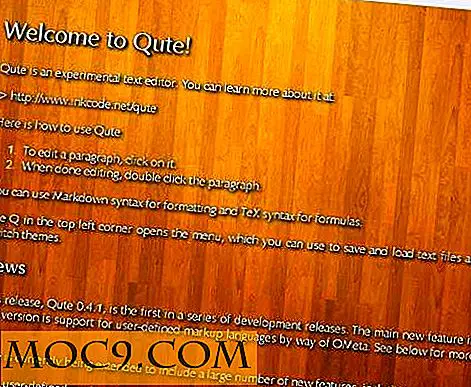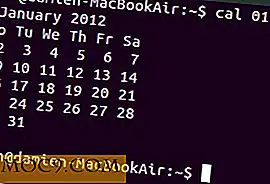Slik oppretter du et systembilde i Windows 8 / 8.1
Å lage systembildekopier på Windows PC og lagre dem på en ekstern disk, optisk media eller nettverksstasjon, kan være veldig nyttig, spesielt når det oppstår en systemfeil eller typen på datamaskinen. Reimaging en PC tar ofte noen minutter, i motsetning til de timene som kreves for å installere Windows, maskinvaredriverne og alle programmene. Det er også en god måte å migrere den gamle harddisken til en ny.
Et systembilde er en eksakt kopi av en stasjon. Som standard inneholder et backupsystembilde stasjonene som kreves for at Windows skal kunne kjøre. I inkluderer også Windows og dine filer, programmer og systeminnstillinger. I det usannsynlige tilfellet at harddisken eller datamaskinen krasjer, kan du bruke et systembilde for å gjenopprette innholdet på datamaskinen. Når du gjenoppretter datamaskinen fra et systembilde, er det en fullstendig restaurering, du vil ikke kunne velge individuelle gjenstander som skal gjenopprettes, og alle programmene, systeminnstillingene og filene vil bli erstattet av innholdet i systembildet.

Slik lager du et systembilde i Windows 8 / 8.1:
Merk : De to første trinnene er for brukere av Windows 8. Microsoft har endret plasseringen av systembildeverktøyet i Windows 8.1. For å opprette et systembilde i Windows 8.1, følg trinnene for å finne systemverktøyet her. Følg deretter denne veiledningen fra trinn 3.
1. Søk etter "recovery" fra startskjermbildet for Windows 8, og velg deretter innstillingen "Windows 7 File Recovery."

2. Når kontrollpanelet for Windows 7 File Recovery er startet, klikker du på "Opprett et systembilde" -alternativ / -knapp fra venstre side av vinduet.

3. Velg hvor du vil lagre systembildet. Du kan enten velge en ekstern lagringsenhet eller brenne systembildet til DVDer. En ekstern harddisk anbefales, da en system bildefil kan være flere gigabyte (GB) eller mer.
4. Gå over sikkerhetskopieringsinnstillingene igjen, slik at de ser riktig ut. Når du er ferdig, klikker du på Start backup-knappen.

Når hele prosessen er avsluttet, har du muligheten til å lage en systemreparasjonsplate, men du vil sikkert lage en USB-gjenopprettingsdisk i stedet.
Hvis det oppstår en feil, og du må reimage PCen din ved hjelp av systembildet, går du til "Innstillinger -> Endre PC Innstillinger -> Generelt", og klikk deretter på Restart Now-knappen under Avansert oppstart. Hvis du lagde en USB-gjenopprettingsstasjon, kan du starte opp på stasjonen, og deretter navigere til "Feilsøking -> Avanserte alternativer -> System Image Recovery".
Når veiviseren begynner, må du velge din brukerkonto og angi passordet ditt. Hvis du får en feilmelding om at Windows ikke kan finne et systembilde, må du kontrollere at du har koblet til den eksterne lagringsplassen der du lagret den.